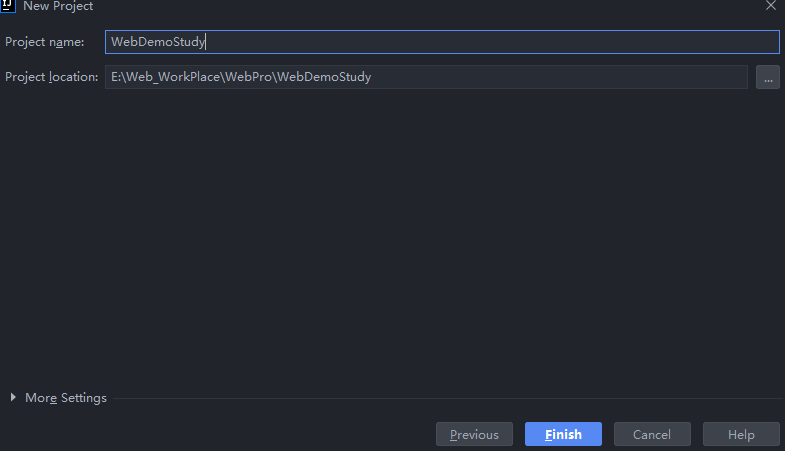IDEA新建Web工程,配置tomcat,servlet
IDEA新建Web工程,配置tomcat
PS:配置的基础环境:IDEA2021.2.1
tomcat 版本 9.0.34
JDK 1.8.0_291
1.先新建一个java项目
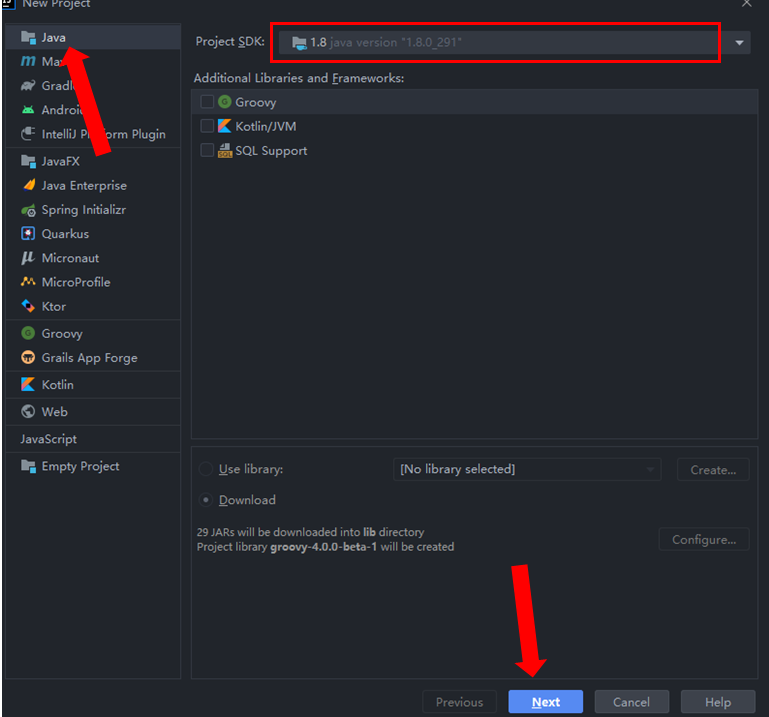
项目名字随便啦;
2.鼠标右键项目文件夹,鼠标左键点击Add Framework Support
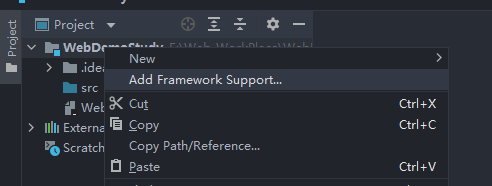
3.勾选Web Application (4.0),点击OK
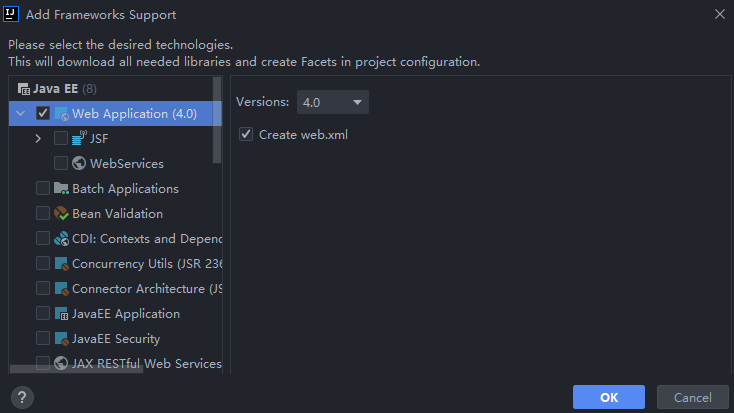
至此项目新建完毕
4.配置tomcat 9.0.34
第一步:如图点击Add Configuration
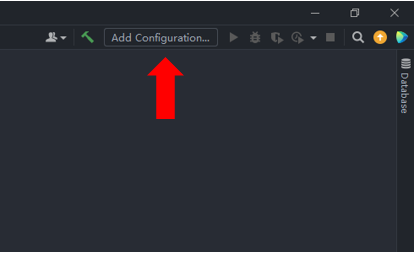
第二步:点击弹出窗口左上角的加号+
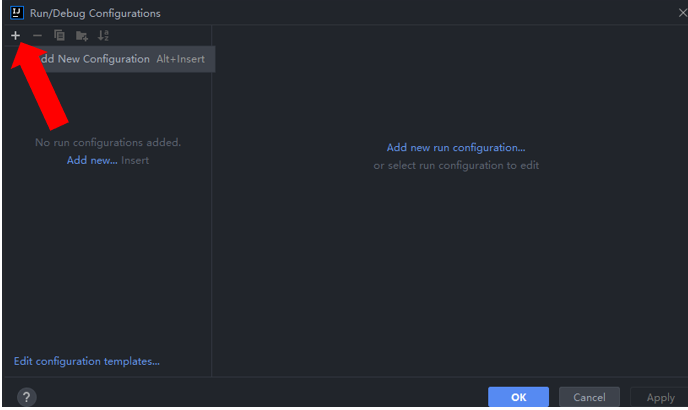
第三步:下拉选择Tomcat Server>Local
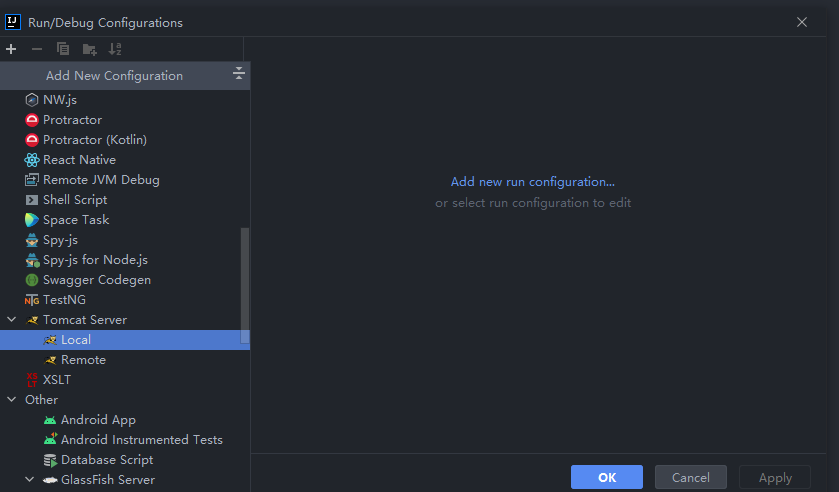
接着会弹出如下界面:
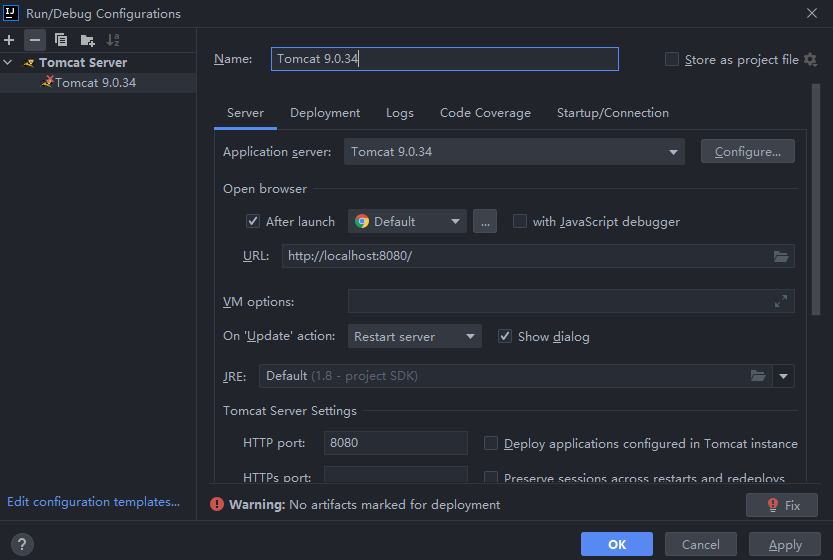
可以看到界面下面有一个Warning:No artifacts marked for deployment,解决办法是可以点击界面上的Deployment,下面有个+号,点击加号,先弹出Artifacts,点击即可
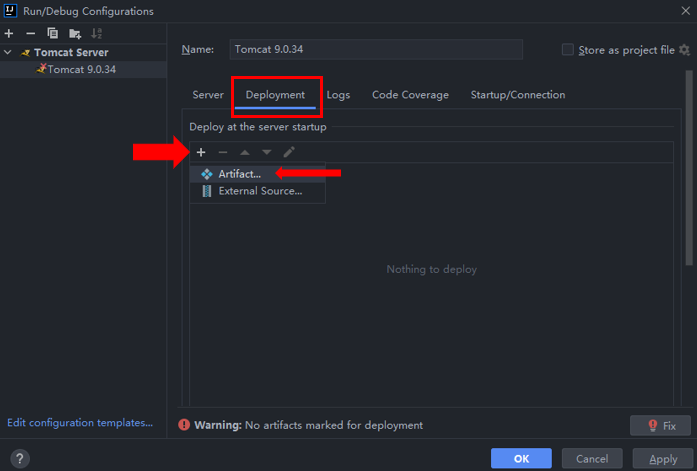
点击之后界面会变成如下,warning就解决了:
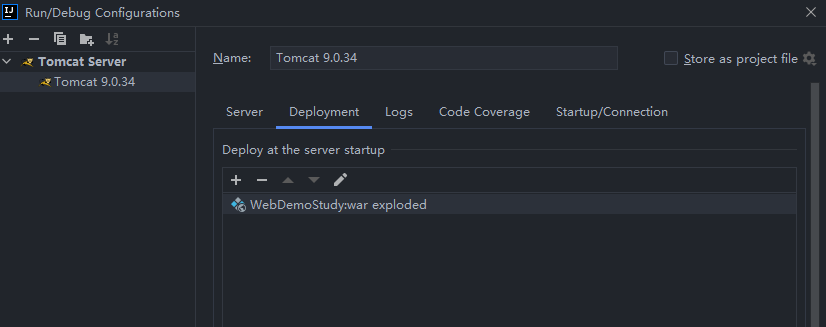
接着回头继续配置Server,在界面点击如下1进入服务器配置,如下:
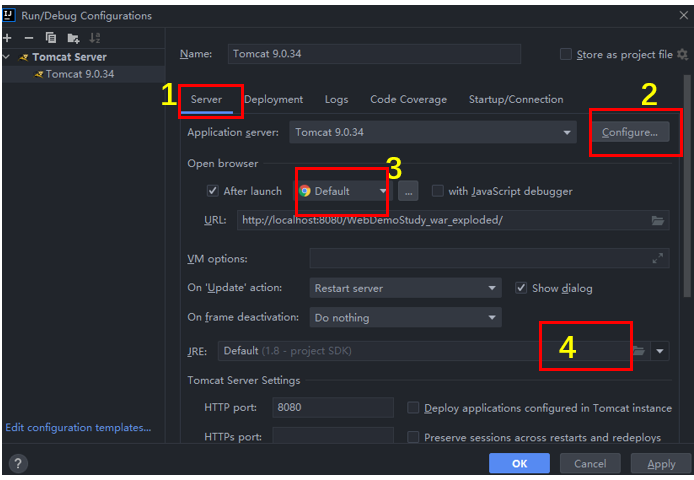
点击2处可以配置tomcat的位置,弹出如下界面,最上面的name可以默认,下面的Tomcat Home 选成你自己的tomcat安装目录,具体到bin目录的上一级(重要的强调一下,不是Bin目录,是上一级!!!!),下面的Tomcat base directory也是一样,目录不合适也会有提示,至于版本只要你目录选对,就自动识别的:
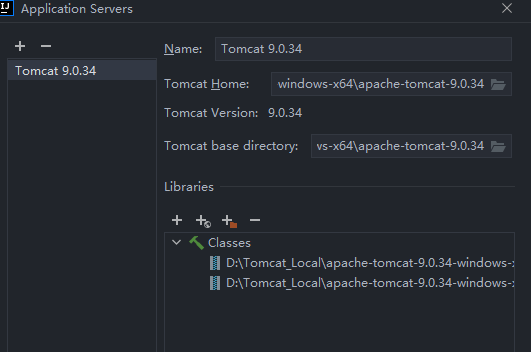
标注的3处可以选择运行的浏览器,看你自己了,个人还是推荐chrome,界面再往下拉需要注意以下圈出来的接口,后面运行tomcat服务器可能会报错,说是端口占用,可以再回头来该。
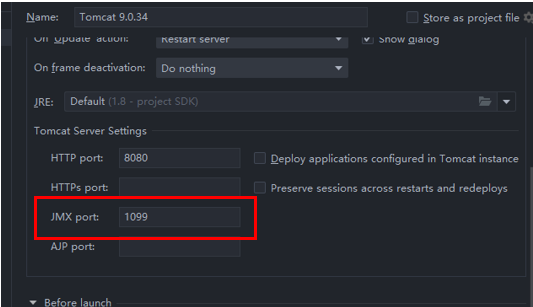
4出建议不动,保持与项目一致,如果不是可以下拉选择一致的
接着就下拉,先点击Allpy,再点击OK,配置完可以看到项目运行位置如下:
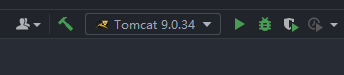
5.导入相关jar包
先点击页面左上角File,再点击Project Structure
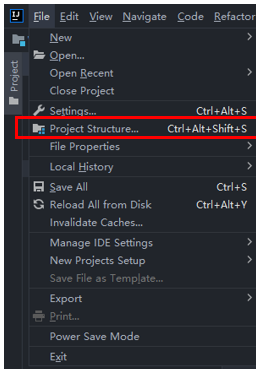
进入如下页面,选择Libraries>Java:
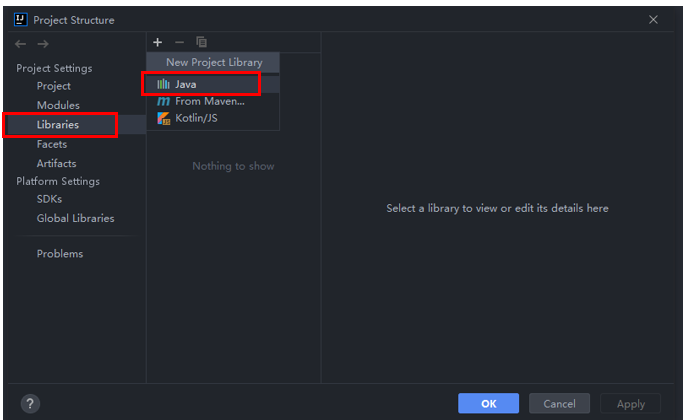
接着进行选择,需要选择的是你的tomcat安装目录下的lib文件夹中的servlet的jar包,选好之后OK:
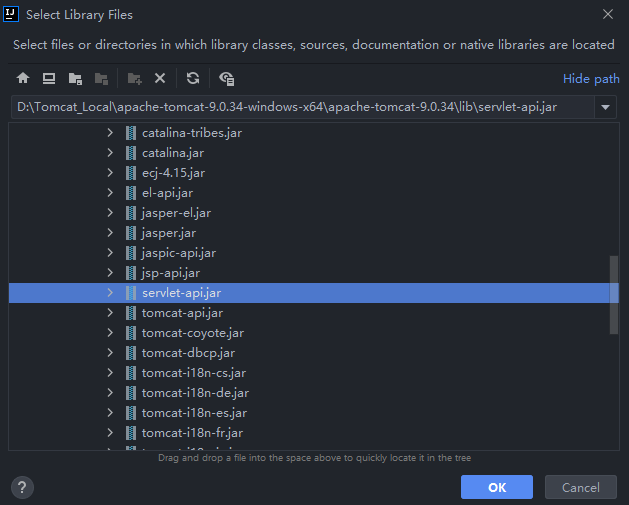
弹出如下窗口,继续OK:

还没弄完呢,还没导进去呢,继续点击左侧的Artfacts,选择右侧的servlet-api,鼠标右击,选择Put into /WEB-IF/lib,点击apply,ok
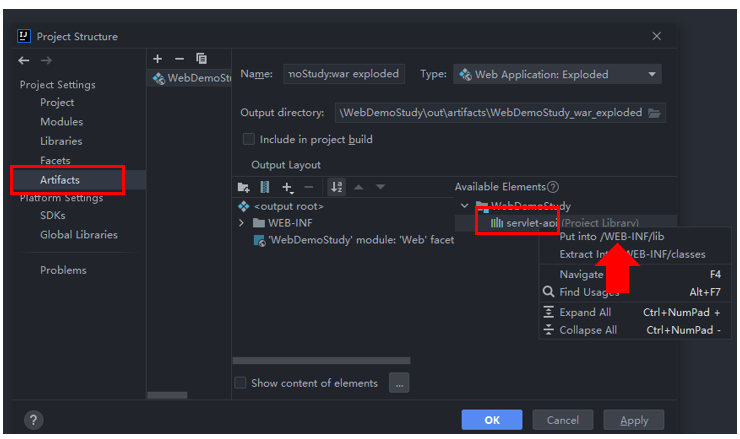
接下来去工程目录下看依赖包:

可以看到sevlet的包。以后要是再需要导包儿,可以照这个。可以直接添加依赖。虽然麻烦点,但很稳
6.接下来运行服务器:

点击运行即可。
7.关于控制台Output log 乱码的问题
是因为wndows是GBK编码,但是Tomcat是UTF8编码。可以去Tomcat安装目录下的conf文件夹下,找logging.properties文件,用文本工具(记事本就行)打开,修改里面的log编码相关:改成GBK即可

至此差不多了。本人菜鸡一枚,刚开始。只能写一些具体步骤,一些原理的是不涉及的。(毕竟菜嘛哈哈)